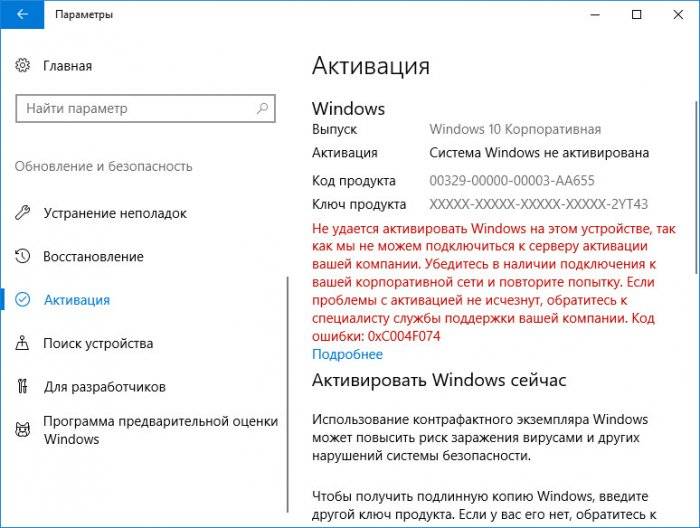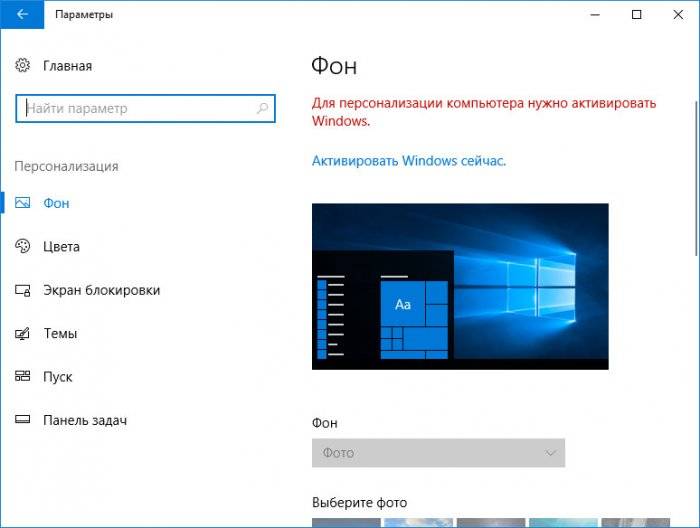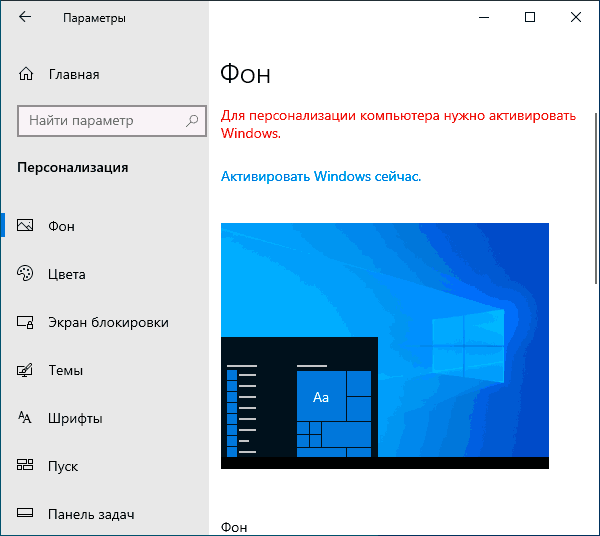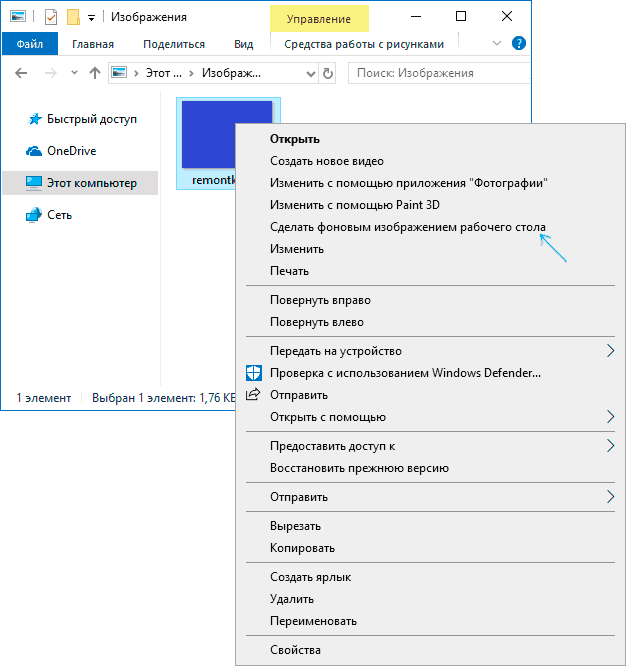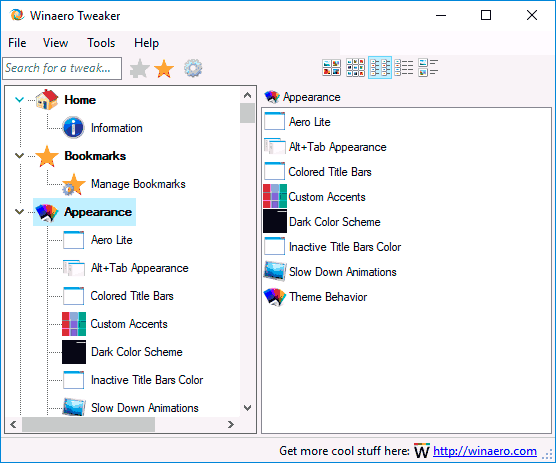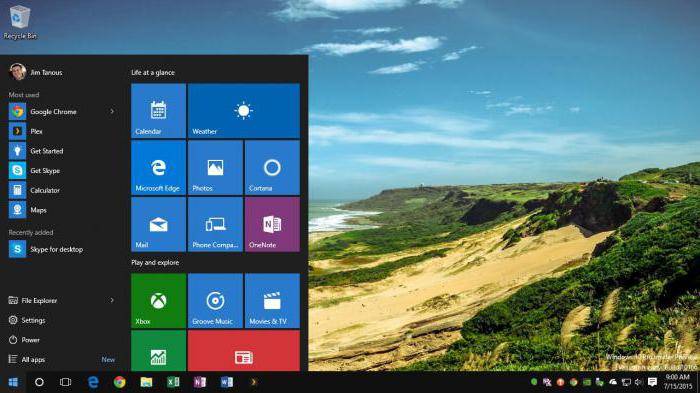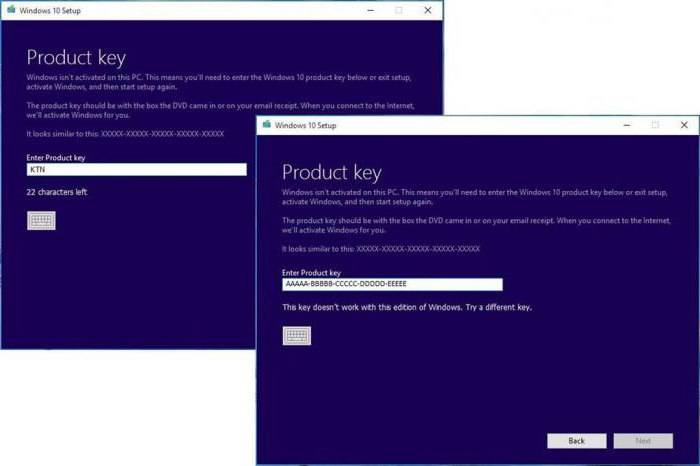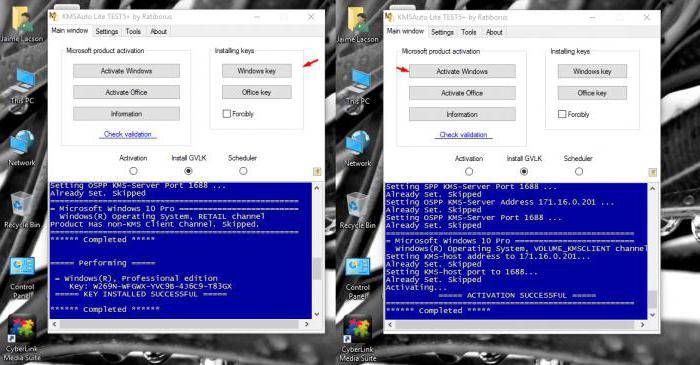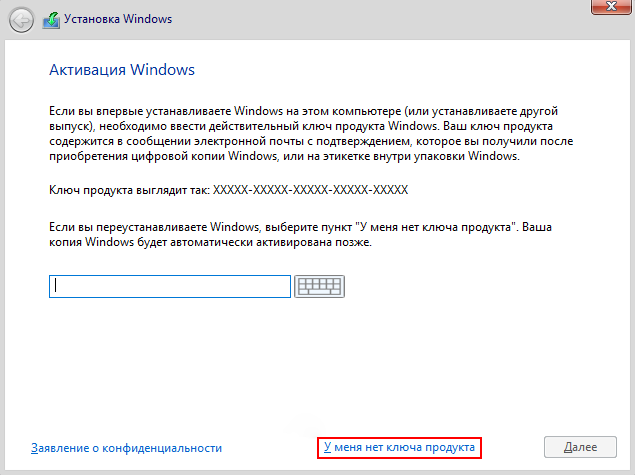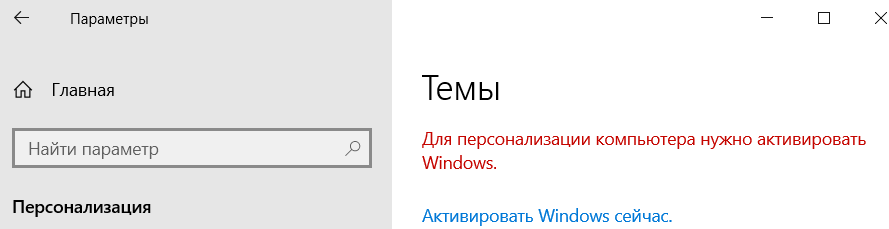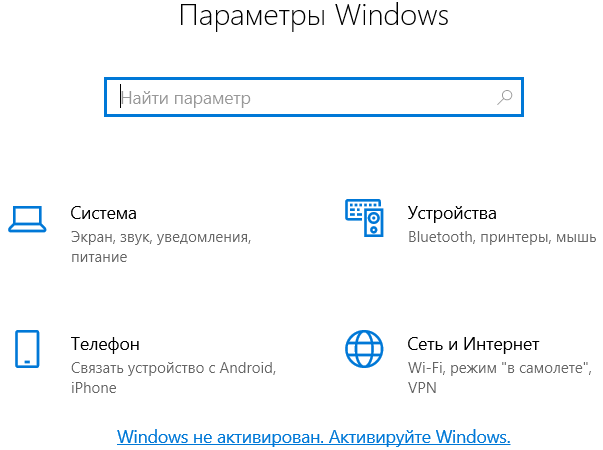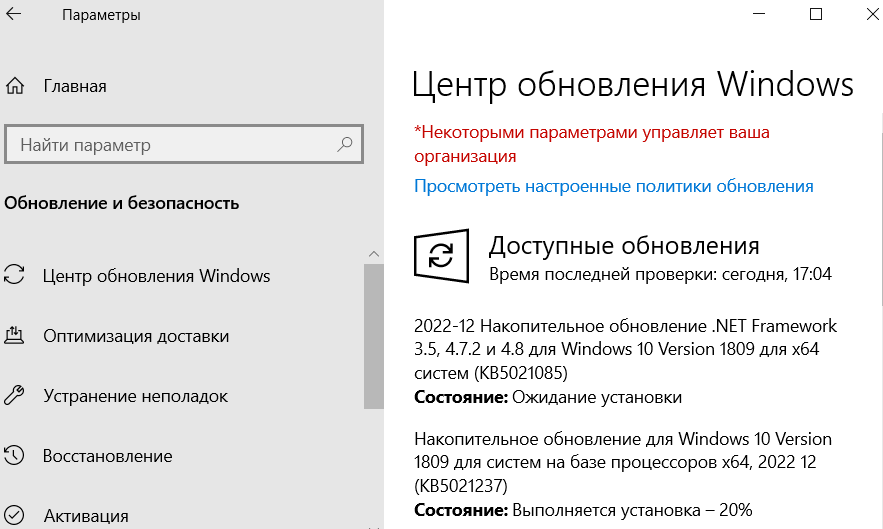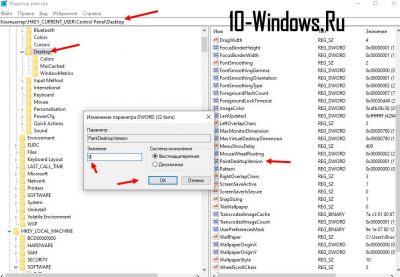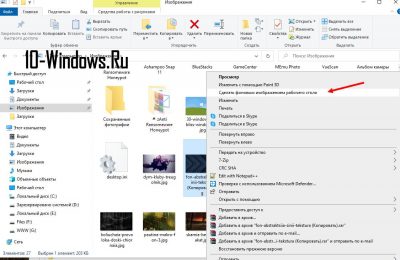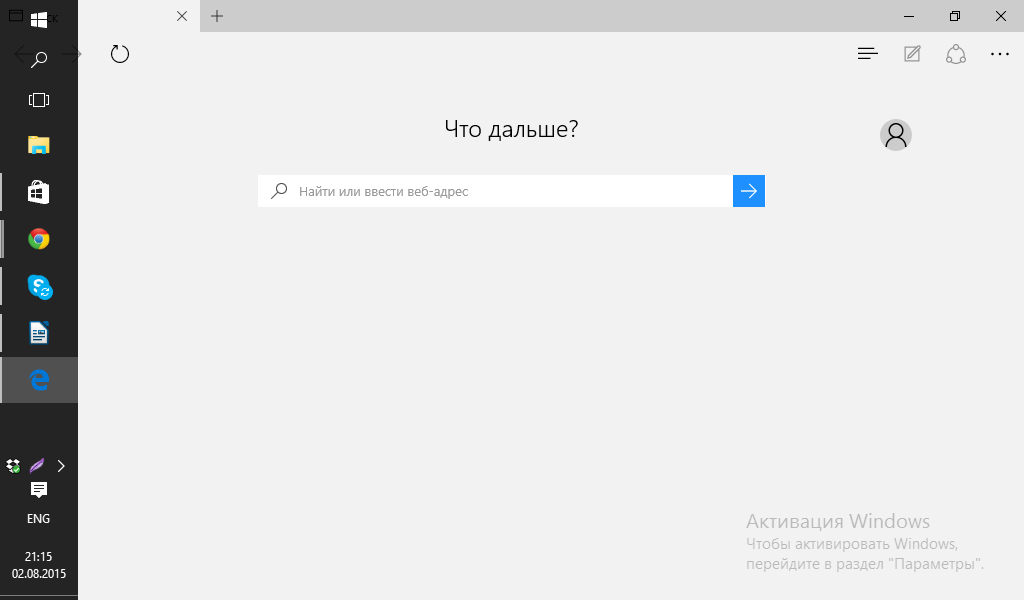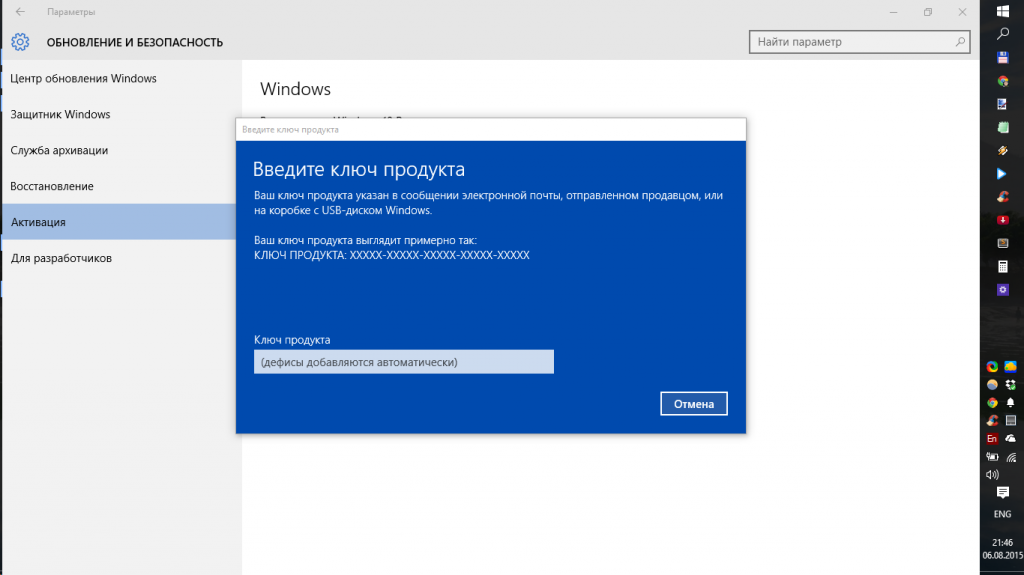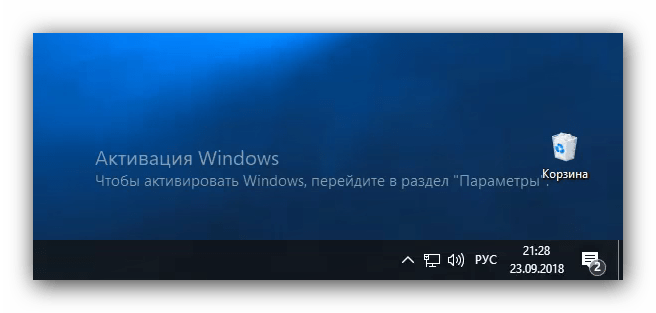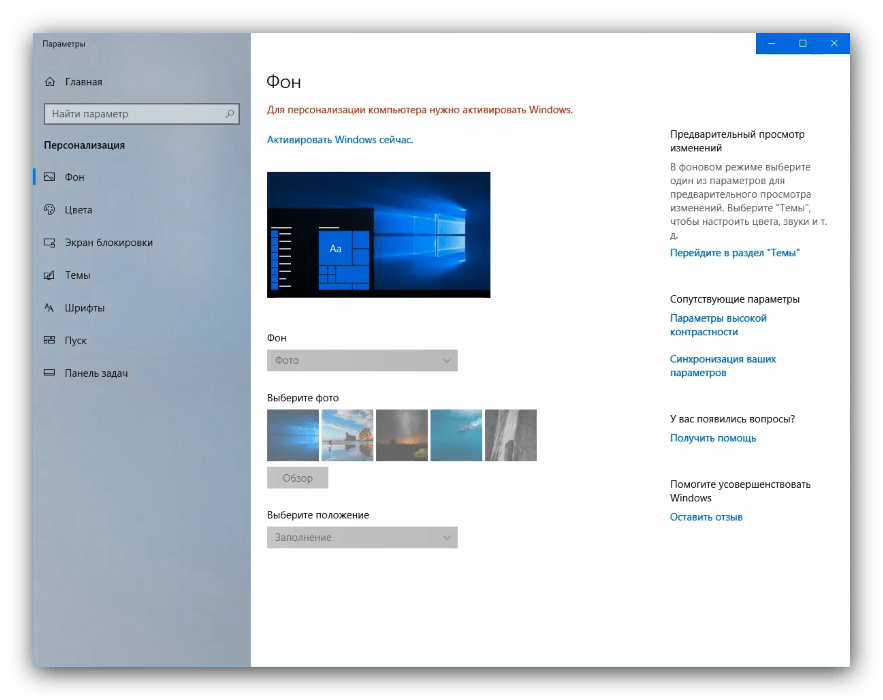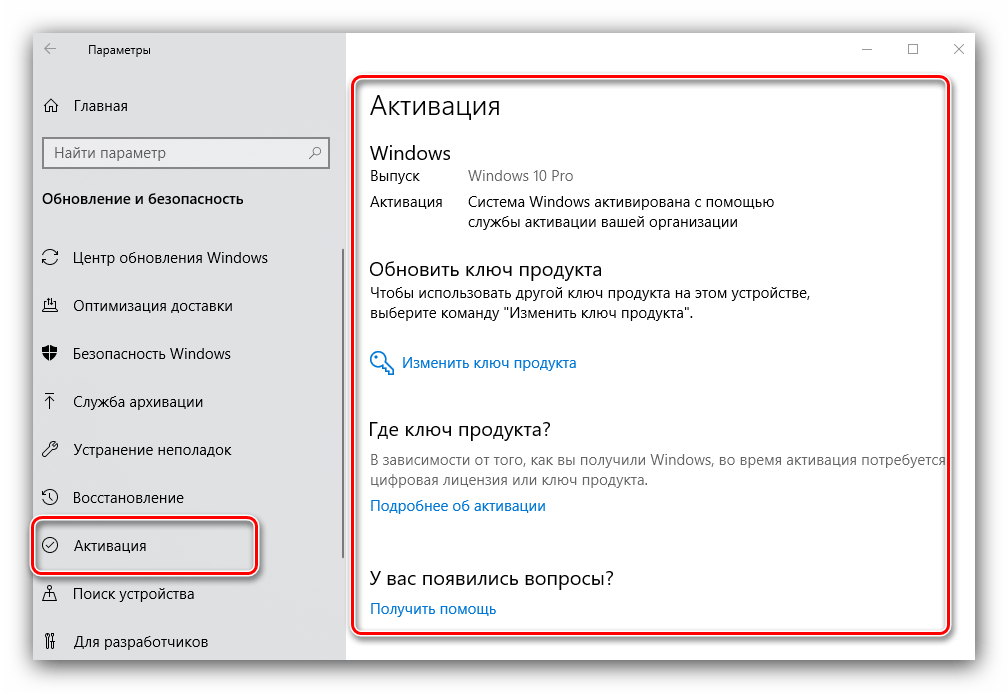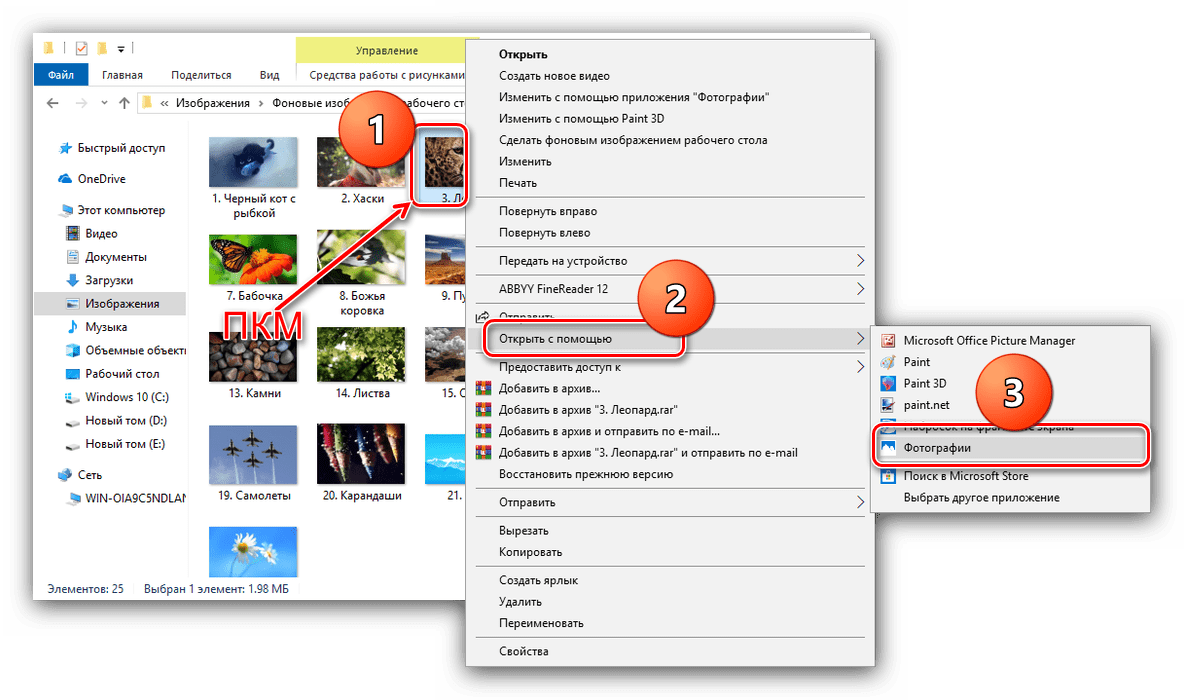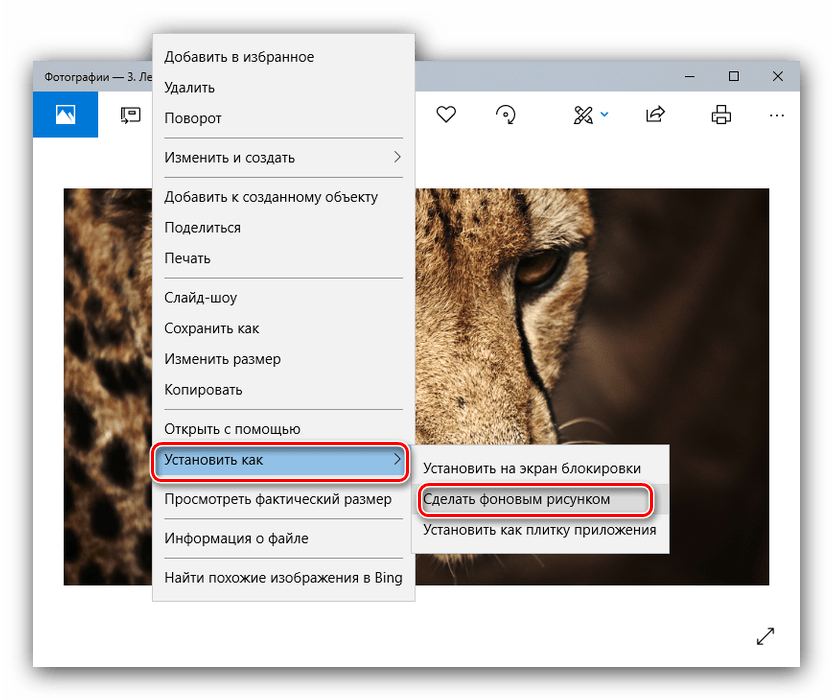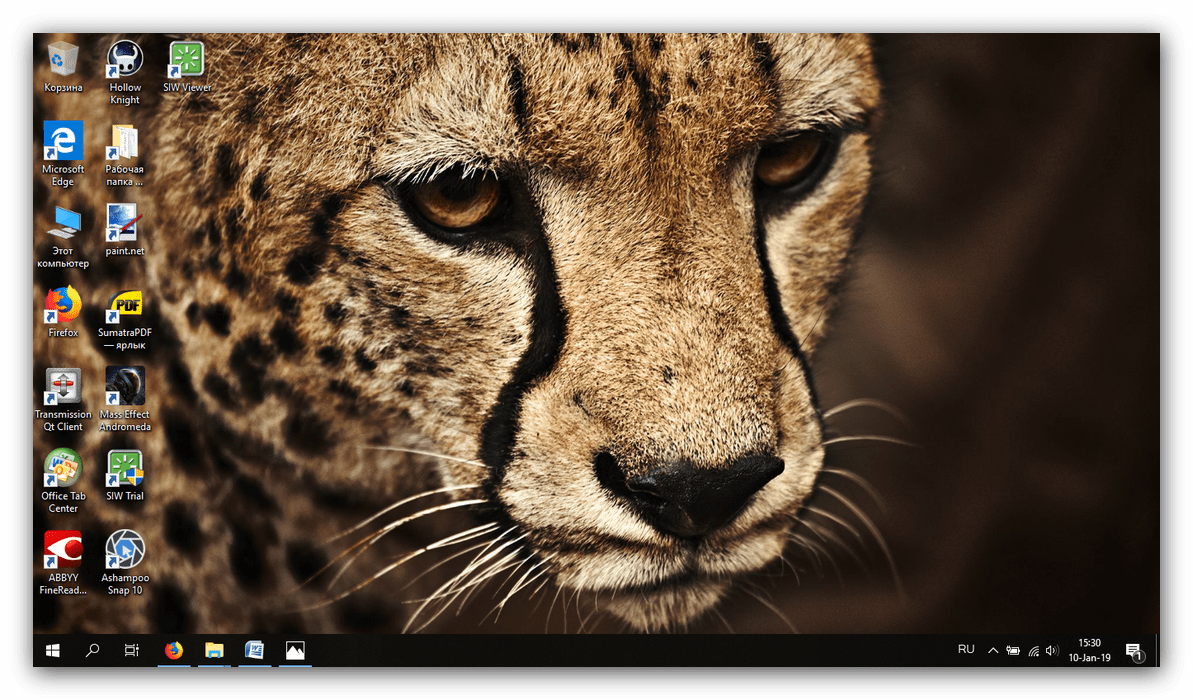С момента выпуска новой операционной системы Windows 10 в июле 2015 года стало известно, что обновиться до «десятки» могут все пользователи предыдущих операционных систем, как обладающих лицензией, так и активированных пиратскими методами. Большое отличие от прошлых лет состоит в том, что теперь Microsoft не только не запрещает обновление нелицензированной операционной системы Windows 10, но и не создаёт критических неудобств в работе пользователей — таких как принудительная перезагрузка раз в какое-то время или огромных предупреждений на весь экран. Отдельного разговора заслуживает вопрос, почему «корпорация добра» вдруг стала так расположена к пиратам, но факт есть факт: даже пиратские версии Windows 7, 8, 8.1 до сих пор могут обновиться до «десятки». Некоторые пиратские способы активации предыдущих версий ОС и вовсе позволяют перенести лицензию на Windows 10. Об этом у нас на сайте есть отдельная и очень подробная статья.
Итак, мы уже разобрались, что ни отключения центра обновлений, ни принудительных перезагрузок в неактивированной Windows 10 не практикуется. Так в чём же тогда состоит её отличие от легального программного продукта, имеющего лицензию.
- Во-первых, в неактивированной «десятке» для пользователя заблокированы все возможности персонализации системы. Обладатель нелицензионной Windows 10 не может: сменить фон рабочего стола, поменять используемые для оформления системы цвета, применить звуковые темы, настроить экран блокировки, панель задач или меню Пуск. Хорошие новости состоят в том, что отключённая персонализация — это единственное ограничение функциональности в неактивированной «десятке». Остальные минусы, скорее, психологического характера.
- Во-вторых, в инструменте «Параметры» появляется и постоянно «мозолит глаза» надпись о необходимости активировать Windows 10.
- В-третьих, спустя три часа после каждой перезагрузки компьютера на экране в нижнем правом углу появляется надпись «Активация Windows. Чтобы активировать Windows, перейдите в раздел «Параметры»».
Последняя ограничительная мера для нелицензионной ОС кажется нам самой неудобной: водяной знак всегда находится поверх любого контента, а оформлен он таким цветом, что виден как на светлом, так и на тёмном фоне. Мы не один день пытались найти действительно работающий способ убрать этот водяной знак, с этой целью нами были изучены сотни сайтов со всего мира. Мы испытывали всевозможные программы по запросу «remove watermark activation windows 10», меняли многочисленные параметры реестра, отключали разные службы, но ничего в итоге не помогло. В результате, мы пришли к выводу, что на данный момент нет ни одного способа убрать эту надпись о необходимости активации Windows насовсем. При этом тысячи сайтов в интернете утверждают, что они знают, как решить этот вопрос. Не верьте им! Ничего они не знают.
Есть только такие способы удалить водяной знак «Активация Windows»:
- Каждые три часа самостоятельно перезагружать компьютер.
- Активировать каким-то образом свою Windows 10.
- Стать участником программы Windows Insider и установить техническую версию ОС.
Если вдруг вы знаете, как можно действительно насовсем удалить водяной знак «Активация Windows», пожалуйста, сообщите в комментариях ниже.
Добавим немного информации о некоторых возможностях персонализации неактивированной Windows 10. В Параметрах заменить обои на рабочем столе на свою картинку не получится, но это можно сделать по-другому. Для этого в папке с изображением надо кликнуть по нему правой клавишей мыши и выбрать пункт «Сделать фоновым изображением рабочего стола».
Для справки, стоимость лицензионного ключа для Windows 10 Home в онлайн магазине Microsoft составляет на момент публикации этого материала 8699 рублей, цена версии Pro — 15990 рублей. Приобрести активацию для продукта Microsoft иногда можно и дешевле, у официальных дилеров. Однако делать это стоит очень обдуманно, внимательно изучив репутацию компании-продавца. Учитывайте, что даже за 4-5 тысяч рублей официальная Windows 10 реализовываться просто не может, не говоря уже о более дешёвых вариантах.

Здесь у некоторых пользователей возникают вопросы: как долго работает Windows 10 без активации, есть ли какие-то ограничения в работе ОС, а у тех, кто знаком с этими ограничениями — вопросы о том, как их обойти. В этом обзоре как раз обо всех этих пунктах подробно. Также может быть полезным: Как поменять обои рабочего стола Windows без активации.
Работа с Windows 10 без активации
Если при установке оригинальной Windows 10 вы не введете ключ продукта (нажмете по пункту «У меня нет ключа продукта»), а за компьютером не закреплена цифровая лицензия 10-ки или отсутствует ключ в UEFI (в том числе от предыдущей версии ОС), по завершении вы получите практически полностью работоспособную систему с совсем незначительными ограничениями.
Прежде всего: какого-либо ограничения по времени работы Windows 10 без активации нет. Вас не будут донимать какими-либо сообщениями и ограничениями в работе. Однако, некоторые ограничения, не относящиеся непосредственно к использованию операционной системы, присутствуют:
- В параметрах Windows 10 будут недоступны параметры персонализации: изменение обоев, параметры цветов и некоторые другие (об этом мы еще поговорим ниже).
- Там же в параметрах вы будете видеть информацию о том, что Windows не активирована.
- Через какое-то время использования Windows 10 справа внизу экрана появится водяной знак, сообщающий о том, что система не активирована. Как убрать надпись Активация Windows с рабочего стола.
Насколько мне известно, это все имеющиеся ограничения: никаких блокировок работы через полчаса использования или чего-то подобного.
Персонализация Windows 10 без активации
Несмотря на то, что в Параметрах Windows 10 при отсутствии активации персонализация недоступна, не всё так плохо. Прежде всего — изменение обоев рабочего стола:
Достаточно нажать правой кнопкой мыши по любой фотографии или картинке и выбрать пункт контекстного меню «Сделать фоновым изображением рабочего стола».
Остальные параметры оформления также можно менять: вручную в реестре или с помощью сторонних программ. Например, утилита Winaero Tweaker имеет множество настроек, связанных с оформлением системы (собраны в разделе Appearance).
Как итог — мы можем пользоваться Windows 10 без активации вполне легально, не испытывая каких-либо серьезных неудобств, получая все необходимые обновления системы, исправно работающие программы и остальное. Более того, если будет необходимо, вы можете в любой момент активировать систему, введя ключ в Параметры — Обновление и безопасность — Активация.
Содержание
- 1 Как долго можно пользоваться Windows 10 без активации
- 2 Работа с Windows 10 без активации
- 3 Персонализация Windows 10 без активации
- 4 Аттракцион невиданной щедрости
- 5 Если не активировать
- 6 Ограничения неактивированной версии
- 7 Если без активации никак
- 8 Использование активаторов
- 9 Заключение
- 18-03-2019
- 15 312
Windows 10 / Лицензирование и активация / Разное
Как и все новые версии операционных систем от Microsoft, Windows 10 существенно отличается от своих предшественниц функциональными возможностями и интерфейсом, но есть в ней и еще нечто такое, чего ранее не встречалось. Это нечто — лицензионная политика. В отличие от старших версий, Windows 10 является в определенном смысле этого слова бесплатной. Да-да, пользоваться обычной «десяткой» можно бесплатно, не приобретая лицензии, хотя и с некоторыми ограничениями.
Как долго можно пользоваться Windows 10 без активации
Так, некоторые второстепенные настройки, в частности, параметры персонализации вам будут недоступны, но это не столь уже и существенно, тем более, что ограничения эти можно обойти. Иное дело Windows 8.1, которая, будучи не активирована в положенный срок, попросту не позволит пользователю нормально работать, начав автоматически перезагружать компьютер через определенные промежутки времени. С Windows 10 такого не происходит, по крайней мере с большинством ее сборок, но сколько в действительности может проработать система без активации?
Трудно сказать наверняка, но если судить по отзывам с форумов и тематических блогов, пользоваться неактивированной «десяткой» можно неограниченное время. Мириться с некоторыми неудобствами, однако, всё же придется. В неактивированой системе будут недоступны настройки персонализации, в нижнем правом углу может появиться уведомление «Активация Windows». Кроме того, вы не сможете пользоваться некоторыми сервисами Microsoft и услугами технической поддержки. В остальном система будет вести себя точно так же, как и лицензионная.
Не все Windows 10 одинаково бесплатны
Но есть из этого общего свода правил свои исключения. В рамках программы Evaluation Center компания Microsoft предоставляет доступ к ознакомительным редакциям Windows 10 с временной лицензией, действующей в течении 90 дней. Таковыми, к примеру, являются редакции Windows 10 Enterprise и LTSB. Незадолго до завершения пробного периода ознакомительных версий на экране может появляться баннер «Срок действия вашей лицензии Windows истекает», а по завершении срока настройки персонализации будут заблокированы, рабочий стол станет черным, сама же система начнет перезагружаться через каждый час.
Если на ограничения обычной нелицензионной Windows 10 еще можно закрыть глаза, то пробную Windows 10 Enterprise или LTSB придется активировать или, по крайней мере, попробовать продлить ее испытательный период. Если не ошибаемся, сбросить временную активацию можно трижды.
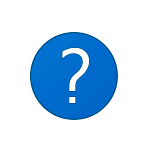
Здесь у некоторых пользователей возникают вопросы: как долго работает Windows 10 без активации, есть ли какие-то ограничения в работе ОС, а у тех, кто знаком с этими ограничениями — вопросы о том, как их обойти. В этом обзоре как раз обо всех этих пунктах подробно.
Работа с Windows 10 без активации
Если при установке оригинальной Windows 10 вы не введете ключ продукта (нажмете по пункту «У меня нет ключа продукта»), а за компьютером не закреплена цифровая лицензия 10-ки или отсутствует ключ в UEFI (в том числе от предыдущей версии ОС), по завершении вы получите практически полностью работоспособную систему с совсем незначительными ограничениями.
Прежде всего: какого-либо ограничения по времени работы Windows 10 без активации нет. Вас не будут донимать какими-либо сообщениями и ограничениями в работе. Однако, некоторые ограничения, не относящиеся непосредственно к использованию операционной системы, присутствуют:
- В параметрах Windows 10 будут недоступны параметры персонализации: изменение обоев, параметры цветов и некоторые другие (об этом мы еще поговорим ниже).
- Там же в параметрах вы будете видеть информацию о том, что Windows не активирована.
- Через какое-то время использования Windows 10 справа внизу экрана появится водяной знак, сообщающий о том, что система не активирована. Убирается изменением параметра PaintDesktopVersion в разделе реестра HKEY_CURRENT_USERControl PanelDesktop c 1 на 0 и перезагрузкой компьютера.
Насколько мне известно, это все имеющиеся ограничения: никаких блокировок работы через полчаса использования или чего-то подобного.
Персонализация Windows 10 без активации
Несмотря на то, что в Параметрах Windows 10 при отсутствии активации персонализация недоступна, не всё так плохо. Прежде всего — изменение обоев рабочего стола:
Достаточно нажать правой кнопкой мыши по любой фотографии или картинке и выбрать пункт контекстного меню «Сделать фоновым изображением рабочего стола».
Остальные параметры оформления также можно менять: вручную в реестре или с помощью сторонних программ. Например, утилита Winaero Tweaker имеет множество настроек, связанных с оформлением системы (собраны в разделе Appearance).
Как итог — мы можем пользоваться Windows 10 без активации вполне легально, не испытывая каких-либо серьезных неудобств, получая все необходимые обновления системы, исправно работающие программы и остальное. Более того, если будет необходимо, вы можете в любой момент активировать систему, введя ключ в Параметры — Обновление и безопасность — Активация.
Вопрос об активации Windows волнует умы целого поколения уже не один десяток лет. Начиная с первого года существования первой коммерческой версии Windows изворотливые умы юных программистов придумывали способы обхода обязательной покупки лицензии. И у многих это неплохо получалось. Но это было давно. А как же обстоят дела с активацией новой Windows 10? Давайте посмотрим.
Аттракцион невиданной щедрости
Случилось невероятное. Компания Microsoft начала распространять «десятку» в ISO образах. Вероятно, маркетологи компании поняли, что так будет лучше. Нет смысла выпускать ОС на дисках. Все равно пираты все экспроприируют. Теперь вопрос о том, как активировать Windows 10, требует некоторого разъяснения. Дело в том, что сейчас достаточно заплатить онлайн за использование ОС и у вас уже будет официальная лицензионная версия системы. Ну чем не прелесть?
Сей аттракцион невиданной щедрости можно объяснить только тем, что компания решила содрать с пользователей больше денег, используя политику подписки. Если раньше, один раз заплатив за продукт, можно было пользоваться им до скончания веков, то сейчас так не получится. Придется регулярно обновлять подписку, выплачивая каждый раз ту же сумму. Неплохая стратегия.
Да, система раздается бесплатно. Но пользование ей отнюдь не бесплатное. Компания перешла на принцип подписки. Это значит, что пользователь разовым платежом оплачивает только год использования ОС. Хочешь больше? Изволь платить еще. Нечего и говорить, что такая политика раздражает многих владельцев ПК. Неудивительно, что многие из них стали задавать себе вопрос: «что будет если не активировать Windows 10?». Давайте посмотрим.
Если не активировать
Сразу скажем, что в не активированной «десятке» ничего страшного нет. Прошли те времена, когда «винда» пугала пользователей черным рабочим столом и постоянными напоминаниями о том, что нужно активировать систему. Теперь все чинно и культурно. В правом нижнем углу экрана тихонько висит водяной знак, уведомляющий о том, что система не активирована. И все. И больше ничего. Даже как-то страшно. А если это все, то зачем я должен платить и активировать Windows 10 64 bit, установленную в моем ПК? Мне и так неплохо.
Почему Microsoft решила не ограничивать серьезно работоспособность нелицензионной системы? Этого никто не знает. Возможно, в скором времени компания осознает свою ошибку и сделает все, чтобы владельцы ПК не могли пользоваться незарегистрированной версией ОС. Так что пока нужно использовать это замечательное упущение компании.
Ограничения неактивированной версии
Итак, что будет если не активировать Windows 10? Ничего страшного. Функционал системы практически не нарушится. Единственное, что будет недоступно – персонализация системы. То есть не будет возможности поменять обои рабочего стола, цвет темы, значки и т. д. Это критично? Вряд ли.
Во всем остальном перед нами полностью работоспособная система. Даже терминал Power Shell работает. Что еще надо? Если нет разницы, то зачем платить кругленькую сумму неизвестно за что? Многие пришли к такому же выводу и активно используют систему без активации. Теперь даже можно не использовать всякие пиратские ухищрения для активации. Да уж, Microsoft постаралась на славу.
Если без активации никак
О том, как активировать Windows 10, написано уже немало. Мы попытаемся изложить здесь официальные и полуофициальные способы.
Итак, способ первый. Если вы являетесь счастливым владельцем лицензионной седьмой или восьмой версии, то вам гораздо проще. Достаточно ввести лицензионный ключ от старой версии в «десятку», и вы станете обладателем лицензионной версии системы.
Второй способ – банально купить новую лицензию. Но он подходит далеко не всем. Уж очень это накладно. Нашему человеку гораздо проще вбить в строку поисковика «windows 10 rus активированная» и скачать искомый объект с торрента. Так намного удобнее. Вот только сборки с торрента не всегда адекватно себя ведут. Поэтому здесь надо быть осторожным.
Использование активаторов
Использование всевозможных активаторов ОС крайне не рекомендуется. Во-первых, это незаконно. Во-вторых, вместе с этими активаторами можно подцепить очень неприятный вирус. Тогда уже не придется думать о том, что будет, если не активировать Windows 10. Придется попросту «сносить» систему, чистить компьютер от вирусов и устанавливать свежую ОС.
На данный момент самым популярным и безопасным активатором является KMS. Хоть его антивирусы и определяют как потенциально опасное ПО, однако никакого вреда системе он не наносит. Кроме того, он умеет активировать не только Windows, но и Microsoft Office. В наше время KMS – самый адекватный активатор для ОС и не только.
Заключение
Подведем итоги. Теперь мы знаем, что будет если не активировать Windows 10. Ничего страшного не будет. Функционал системы никак не пострадает. А водяной знак в углу экрана и невозможность поменять обои не является столь критичным. Так что бежать покупать лицензию не стоит. Вполне можно работать и на компьютере с не активированной системой. А персонализировать ОС вовсе не обязательно.
Используемые источники:
- https://remontcompa.ru/windows/windows-10/1882-kak-dolgo-mozhno-polzovatsya-windows-10-bez-aktivacii.html
- https://remontka.pro/windows-10-without-activation/
- https://fb.ru/article/260770/chto-budet-esli-ne-aktivirovat-windows-a-takje-sposobyi-aktivatsii

До появления Windows 10 необходимо было активировать операционную систему. Вы должны были заплатить за лицензию, если хотели получить полноценную и бесперебойную работу с компьютером. Windows 10 и Windows 11 работают совершенно по-другому. Что же на самом деле произойдет, если не активировать современную копию Microsoft Windows?
Что вообще означает активация?
Активация Windows означает регистрацию вашего статуса платного лицензированного пользователя. Когда вы покупаете новую копию Windows, она обычно поставляется с лицензионным ключом. Кроме того, вы можете получить цифровые права, связанные с вашей учетной записью Microsoft. Некоторые компьютеры имеют встроенные аппаратные права. Например, вам не нужно активировать Windows при переустановке на современных ноутбуках. Это происходит потому, что Windows знает, что ноутбук имеет право на лицензию.
При установке Windows на чистый компьютер у вас есть возможность пропустить активацию и ввести код позже. Если вы переходите с лицензионной версии Windows, имеющей право на активацию, лицензия передается, и активация происходит мгновенно.
Поэтому вопрос активации возникает только при чистой установке Windows. Это происходит, если нет аппаратных и цифровых прав. Нормальной реакцией на такую ситуацию является покупка лицензии Windows и активация своей копии. Если вы решите этого не делать, произойдет несколько ключевых вещей.
Водяной знак активации
После 30 дней работы Windows без активации вы заметите появление водяного знака в правом нижнем углу рабочего стола.
Водяной знак имеет надпись: «Активация Windows. Чтобы активировать Windows, перейдите в раздел «Параметры». Это постоянное напоминание о том, что Windows нуждается в активации. Помимо того, что этот водяной знак виден на рабочем столе, он не мешает нормальной работе Windows.
Параметры персонализации отключены
Все любят персонализировать свою операционную систему, чтобы она выглядела более индивидуально. Поэтому вполне логично, что возможность настройки внешнего вида Windows отключена, пока вы ее не активируете. В неактивированном состоянии вы можете выбирать из небольшого набора тем, поставляемых вместе с Windows. Однако все индивидуальные параметры настройки, такие как обои, цвет меню «Пуск», прозрачность и т.д., отключены.
При попытке изменить какие-либо отдельные параметры вы увидите, что все опции выделены серым цветом. Также появится сообщение с напоминанием о необходимости активации Windows.
Напоминания об активации в приложении «Параметры Windows»
Приложение «Параметры Windows» — это центральное место, куда вы обращаетесь для внесения любых изменений в операционную систему. Каждый раз, когда вы будете открывать это приложение в нелицензионной операционной системе, будет появляется уведомление о том, что вы еще не активировали Windows.
Всплывающие напоминания об активации
В неактивированной системе время от времени появляется напоминание об активации. Это большой баннер, который занимает всю центральную часть экрана. Он сообщает вам, что срок действия пробной лицензии истекает и что Windows нуждается в активации. Вы можете отказаться от этого сообщения при каждом его появлении, но оно будет периодически возвращаться, отвлекая вас.
Потенциально ограниченные обновления
На момент написания статьи мы смогли загрузить обновления системы и безопасности на неактивированную копию Windows 10 без проблем. Однако нет никакой гарантии, что так будет и в будущем. Компания Microsoft может в любой момент заблокировать обновления для нелицензионных копий Windows.
Если критически важные обновления безопасности больше не будут доступны для нелицензионных копий Windows, вы можете стать жертвой вредоносного ПО. Вредоносное программное обеспечение использует все новые уязвимости, которые хакеры могут обнаружить в операционной системе.
Windows не является официальной
Microsoft утверждает, что пользоваться Windows имеют право только те, у кого есть оплаченная лицензия. Другими словами, в данный момент Microsoft сознательно не обращает на это внимания. Однако официально компания может в любой момент изменить свое решение и заблокировать пользователей с нелицензионными копиями.
Тем не менее наличие таких мягких ограничений не является чем-то новым для компании. Например, хотя официально функция бесплатного обновления Windows 10 с предыдущих версий уже закрыта, пользователи все еще могут выполнить обновление. Microsoft, безусловно, знает об используемой лазейке, но не предприняла никаких усилий, чтобы закрыть ее.
Мы можем только предполагать, почему компания решила смягчить свое отношение к активации Windows. Тем не менее, начиная с Windows 10, компания явно перешла на версию программного обеспечения, основанную на подписке. В конце концов, вы по-прежнему можете покупать приложения в Microsoft Store, подписываться на Office 365 или играть в игры Game Pass. Даже на копии Windows, которая не была активирована. Так что даже эти компьютеры представляют собой источник дохода.
Часто задаваемые вопросы
Как долго Windows может работать без активации?
В Windows 10 и Windows 11 нет ограничений на то, как долго можно использовать операционную систему без активации. Хотя Microsoft может изменить это в будущем.
Могу ли я обойти блокировку персонализации?
Да, в некоторых случаях это возможно. Например, с помощью некоторых хитростей вы можете изменить обои в Windows без активации. Вы можете найти дополнительные обходные пути, поискав их в интернете, но имейте в виду, что некоторые из них могут быть незаконными или нести риск заражения вредоносным ПО.
Можно ли использовать Windows без активации?
Windows почти так же удобна для использования, как и при активации. Напоминания и всплывающие окна могут раздражать, но они не мешают выполнению задач. Однако неактивированная Windows может быть не очень удобна, если вам нужно развернуть экран или провести презентацию. Таким образом, вы можете делать все, что обычно, за исключением ограничений, отмеченных в статье выше.
Можно ли удалить водяной знак активации?
В интернете существует множество руководств о том, как удалить водяные знаки активации и предотвратить появление всплывающих окон с напоминаниями. Однако они либо требуют установки программного обеспечения, которое может содержать вредоносное ПО, либо внесения изменений в ключевые файлы Windows и настройки реестра, что может привести к потере данных и другим проблемам с компьютером. Поэтому проще просто купить самый дешевый легальный ключ Windows, который вы можете найти.
Могу ли я использовать свой старый ключ Windows?
Вы можете использовать свой ключ Windows 10 для активации Windows 11. Мы также видели публикации о том, что для активации Windows 11 можно использовать ключ от Windows 7 или Windows 8.1, но нет никакой гарантии, что это сработает. Однако нет ничего плохого в том, чтобы попробовать использовать эти ключи, если они у вас есть. В качестве альтернативы можно активировать Windows 10 с помощью ключа Windows 7 или Windows 8.1, а затем использовать помощник по установке Windows 11 для обновления до активированной копии Windows 11.
Поделиться
В предыдущих версиях Windows неактивированная система имела много функциональных ограничений. Для комфортной работы пользователям приходилось генерировать подходящий ключ в спецпрограммах, вводить чужой или официально покупать у разработчика. В 10 версии ситуация кардинально изменилась — можно сэкономить $199 и пользоваться операционной системой без существенных ограничений.
Когда не нужна активация для полноценного использования Windows 10
Согласно лицензионному соглашению бесплатно работать на ОС могут:
- легальные пользователи Windows 7 и 8, обновившиеся до 10;
- устройства, за которыми была закреплена лицензия до замены/форматирования жесткого диска или других деталей;
- новые устройства, получившие лицензию в результате переноса со старого.
В остальных случаях будет доступна только ознакомительная версия системы.
Ограничения
На одном из этапов установки пользователю предлагается ввести ключ продукта. Пропуск этого шага практически никак не скажется на качестве и полноценности инсталлируемой ОС.
Как правило, все версии Windows имеют пробный период, по истечении которого начинают регулярно появляться полноэкранные сообщения с требованием оплаты, а рабочий сеанс прерывается.
В десятке же как такового оценочного периода нет. Он не прописан ни в лицензионном соглашении, ни в других сопроводительных документах. Полностью функциональная система доступна сразу после инсталляции.
Небольшие неудобства все-таки будут. Вот они:
- Спустя 1-2 месяца появится небольшое уведомление в правом нижнем углу экрана. Водяной знак напомнит об использовании неоплаченной копии и необходимости приобрести ключ (эта же информация находится в разделе параметров). Серьезных неудобств не доставляет, в отличие от подобных сообщений на Win 8.
- Заблокированы функции персонализации рабочего стола (нельзя поставить другой фон, шрифты, цветовую схему, темы и т.д.).
- Недоступна фирменная служба учетных записей (нужна для синхронизации аккаунтов и устройств).
- Отключено обновление системы. Этот пункт для половины пользователей будет скорее плюсом, чем минусом, т.к. полностью избавиться от надоедливых обновлений Windows в полной версии практически невозможно.
Все остальные возможности доступны и работают на 100%.
Как обойти
Два из четырех ограничений можно убрать, при этом не придется проявлять чудеса программирования или скачивать с торрентов репаки на несколько гигабайт.
Для удаления водяного знака нужно:
- Открыть реестр с помощью сочетания Win+R и команды regedit.
- В разделе HKEY_CURRENT_USERControl PanelDesktop найти строку PaintDesktopVersion и поменять значение с 1 на 0. Сохранить изменения.
- Перезагрузить компьютер.
Фон можно поменять так:
- Зайти в папку с нужной картинкой, кликнуть по ней правой кнопкой.
- В меню выбрать строку “Сделать фоном”.
Больше настроек персонализации доступны через программу Winaero Tweaker (весит 3 мб).
Полноценно и бесплатно активировать Windows 10 можно при помощи
этого активатора
.
Таким образом можно пользоваться Виндоус 10 практически без ограничений до тех пор, пока компания не изменит условия лицензионного соглашения и пробного периода.
Важно!
Если вы не видите ссылки на скачивания, то отключите Ads Block или другой блокировщик рекламы в вашем браузере.
Многие пользователи компьютеров до сих пор предпочитают устанавливать взломанные операционные системы. Сегодня мы не будем говорить о законности таких действий, а лишь коснемся вопроса их целесообразности.
Навязчивость уходит в прошлое
При установке лицензионной Windows 7 операционная система предоставляла пользователям 30-дневный триальный период, в течение которого вы могли пользоваться ей без ограничений. Однако все это время разработка Microsoft напоминала о необходимости активировать ее с помощью специального всплывающего окна, и чем ближе был день Х, тем более частыми и навязчивыми становились эти напоминания.
После этого операционная система блокировала доступ к кастомизации, а вместо с любовью подобранных вами обоев рабочий стол Windows 7 окрашивался в не слишком веселый черный цвет. Траурную картину дополняла надпись «Ваша копия Windows не является подлинной» в правом нижнем углу экрана.
Впрочем, даже с этими ограничениями операционной системой можно было пользоваться вполне комфортно. В случае же с самой популярной на сегодняшний день Windows 10 ситуация оказалась еще более интересной. У операционной системы в принципе не существует никакого триального срока, а сама Microsoft, похоже, решила отказаться от давления на пользователя с целью заставить его купить лицензионный ключ.
В Windows 10 вы больше не увидите никаких назойливых всплывающих окон, а о необходимости активировать операционную систему напоминает лишь соответствующая надпись в окне «Параметры» и водяной знак в правом нижнем углу экрана. Хотя доступ к кастомизации здесь будет заблокирован, как и в более ранних версиях платформы. Что касается функций платформы, то они будут доступны вам без каких-либо ограничений.
Как обойти ограничения неактивированной Windows 10
Как бы там ни было, но даже такие слабые ограничения можно обойти с помощью средств самой Windows. К примеру, для того, чтобы установить собственные обои рабочего стола на неактивированной лицензионной Windows 10, вам достаточно зайти в проводник и найти нужную вам картинку. После этого кликните по ней правой кнопкой мышки и выберите пункт меню «Сделать фоновым рисунком рабочего стола».
Есть возможность и убрать раздражающую многих надпись об отсутствии активации Windows в правом нижнем углу экрана. Правда, для этого вам придется поработать с реестром или воспользоваться помощью сторонних программ. Последнее мы, по понятным причинам, не рекомендуем.
Для того чтобы убрать надпись об активации Windows, нажмите сочетание клавиш Win+R, введите команду regedit и нажмите Enter. Перейдите в ветку реестра HKEY_LOCAL_MACHINESOFTWAREMicrosoftWindows NTCurrentVersionSoftwareProtectionPlatformActivation. Измените значение параметра Manual на 1. Повторите эту же операцию по отношению к параметру NotificationDisabled.
После перезагрузки компьютера надпись исчезнет. Проблема в том, что она может вновь появиться. А для того, чтобы этого не произошло, необходимо запретить системе вносить соответствующие изменения в эти параметры. Для этого выберите директорию Activation, щелкните по ней правой кнопкой мышки и нажмите на пункт меню «Разрешения». Поочередно выберите пункты «Система» и «TrustedInstaller» и отметьте в каждой из них чекбоксы запретить Полный доступ и Чтение.
После этого нажмите кнопку «Дополнительно», отключите наследование и удалите имеющие разрешения параметры «Система» и «TrustedInstaller». Примените изменения и перезагрузите компьютер.
Итого
И так, мы выяснили, что использование лицензионной операционной системы Windows 10 даже без ее активации несет с собой лишь некоторые косметические ограничения. Вы не сможете установить в ней собственные обои, а в нижнем правом углу экрана будут находиться водяные знаки, напоминающие о необходимости активировать ее. Во всем остальном перед нами полнофункциональная ОС, не имеющая никаких ограничений.
Иными словами, использование многочисленных пиратских копий Windows 10 изначально выглядит довольно сомнительной затеей. Причем как с юридической точки зрения, так и со стороны здравого смысла. Ограничения официальной Windows 10 слишком незначительны, чтобы оправдать риск использования пиратских образов, в которые могут быть вшиты всевозможные зловреды и бэкдоры.
Читайте также
- Windows как в первый день: 21 совет, как устранить самые частые баги и проблемы в работе ОС
- Как переустановить Windows и не потерять лицензию?
- Сочетания клавиш в Windows 11: обзор главных функций
Содержание
- Почему не стоит спешить активировать Виндовс в 2022 году, даже если система требует
- Нужна ли активация и для чего?
- А что если не активировать?
- Повторная процедура
- Обязательно ли активировать Windows 10 и как это сделать?
- Что будет если не активировать Windows 10
- На что влияет отказ от активации Виндовс 10?
- Как отсрочить активацию Windows 10?
- Что будет если не получается активировать Виндовс 10?
- Устранение ограничений неактивированной Виндовс 10
- Что будет, если не активировать Windows 10
- Последствия отказа от активации Windows 10
- Ограничения неактивированной Windows 10
- Устранение некоторых ограничений
- Что будет, если не активировать Виндовс 10 и надо ли это делать
- Работа с не активированной Виндовс 10
- Какие есть ограничения у не активированной Windows 10
- Давайте подведём итог
Почему не стоит спешить активировать Виндовс в 2022 году, даже если система требует
Разработчик программного обеспечения Windows ранее активно препятствовал использованию нелицензионных или так называемых пиратских версий своего основного продукта. Однако с появлением десятой версии, все кардинально изменилось, и теперь многие пользователи не спешат активировать систему, несмотря на ежедневные напоминая о такой необходимости. Разберемся, стоит ли игнорировать обновления и чем это может закончиться.

Нужна ли активация и для чего?
Под активацией Windows подразумевается использование цифрового разрешения или введение ключа, который открывает доступ к лицензионной версии системы, не имеющий ограничений в использовании. Ключ выглядит как цифровая комбинация, которая разбита на 5 групп, состоящих из 5 символов. Найти его можно на упаковке с ПО, в персональном аккаунте или электронной почте, в зависимости от способа покупки лицензии.
Система запрашивает ключ уже на моменте установки, но этот шаг можно пропустить, без влияния на дальнейший процесс. В дальнейшем активировать систему можно в разделе «Обновление и безопасность», находящемся в панели управления «Пуск».
Обязательная активация стала не только своеобразной защитой авторских прав, но и мерой борьбы с интернет-пиратством. Подтверждая легальность системы, пользователь также даёт возможность убедиться, что ее копия не используется на большем количестве устройств, чем разрешено в правилах. Без своевременного введения «ключа» получить полный доступ к установленной операционной системе невозможно.

А что если не активировать?
У пользователя есть 30 дней на активацию системы, с момента ее установки на персональное устройство. Месяц ПО будет функционировать в полном объёме, без каких-либо ограничений и неполадок. По прошествии данного времени система самостоятельно уведомит о необходимости ее активации.
Однако если ранее в качестве оповещения использовались всплывающие окна на пол экрана, мешающие адекватной работе ПК, то сейчас производители смягчили своё отношения к пользователям, которые не спешат покупать лицензию на их продукт.
Вместо надоедливых окон, появляющихся в самый неудобный момент, или регулярной перезагрузки устройства, приходится лицезреть небольшой текст в виде водяного знака, который расположили в правом нижнем углу, как на фото.

Его цель – напоминать пользователю о том, что система не активирована и нуждается в подтверждении лицензии. Однако не только текст, будет напоминать о неполноценности ПО.
Неактивированная копия Виндовс не даёт пользователю доступ к параметрам персонализации. Именно за счёт персонализации каждый может настроить систему под себя, выбрав фоновое изображение, тему и пр. Пользователи системы без лицензии лишены этой возможности, в привычном виде. Конечно, они могут выбрать обои, непосредственно нажав на понравившееся изображения правой кнопкой мыши, однако их возможности все равно останутся ограниченными.
В остальном разработчики ПО не предусмотрели других функциональных ограничений, для копий Виндовс, не прошедших процедуру активации.
Существует мнение, что неактивированное ПО не обновляется с той регулярностью, с которой это делают легальные копии. Однако это не больше, чем просто заблуждение. Windows OS, загруженная с сайта Microsoft или других проверенных источников, обновляется согласно срокам разработчиков, даже в ситуациях, когда он не был активирован.
Повторная процедура
Копия Windows, как и ее цифровая лицензия, связывается с устройством, поэтому существенные изменения в их составляющих приведут к тому, что активация «слетит». А это значит, что необходимо будет повторно ввести ключ.
Повторная процедура активации, ничем не отличается от первичной. Также можно воспользоваться цифровым разрешением или ключом. В первом случае необходимо привязать цифровую лицензию к учетной записи Майкрософт до внесения изменений в оборудование. Это позволит легализовать ПО через раздел «Устранение неполадок активации».
Чтобы добраться до него, необходимо перейти в меню «Пуск», выбрать «Параметры» и кликнуть на «Обновление и безопасность».
Следующим шагом станет определение причины сбоя активации, которой стали недавние изменения аппаратных компонентов на устройстве. При нажатии на кнопку «Далее» появится окно для входа в учётную запись Microsoft.
И как только вход будет выполнен, останется только выбрать правильное устройство из всех, подключённых к аккаунту, нажав на «Активировать».
Для подтверждения подлинности копии с помощью ключа, достаточно зайти в «Параметры», выбрать «Обновление и безопасность» и перейти в раздел «Активация». Далее останется кликнуть по виртуальной вкладке «Изменение ключа продукта» и ввести соответствующую цифровую комбинацию.
Неактивированная Windows 10 практически ни чем не уступает версии, прошедшей процедуру подтверждения подлинности. И сегодня об этой прорехе в системе указывает лишь водяной знак и отсутствие доступа к персонализации.
Источник
Обязательно ли активировать Windows 10 и как это сделать?
Компания Microsoft распространяет Windows 10 непривычным ни для себя, ни для пользователей способом — ISO-файлами, которые можно ставить без покупки лицензии. Установить новую Windows проще чем когда-либо: можно прямо с сайта Microsoft скачать установочный файл и обновить операционную систему или создать загрузочный носитель и произвести чистую установку.
Легальные пользователи Windows 7 и Windows 8 после обновления получают лицензионную систему, а всех остальных Microsoft ненавязчиво просит приобрести ключик. Нужно ли это делать и если да, то как? Для начала давайте разберемся, что произойдет, если вы начнете пользоваться неактивированной копией Windows 10.
В процессе установки инсталлятор попросит вас ввести ключ активации, но вы можете пропустить этот шаг, он необязателен и не становится препятствием для дальнейшей установки. Конечно, часть пользователей уже на этом этапе будет искать место, где можно приобрести ключ, но спешить не стоит.
На рабочем столе нелицензионной Windows 10 будет показано напоминание о необходимости активации. Никаких внезапных полноэкранных пугалок, прерывающих текущий сеанс работы, как это было в Windows 8, больше нет.
Функциональных ограничений в неактивированной Windows 10 не предусмотрено, за исключением одного — недоступны настройки персонализации. Это значит, что вы не сможете менять темы, обои, акцентные цвета и тому подобное. Если подписаться на участие в программе Windows Insider, водяной знак с напоминанием об активации пропадет, но персонализация не появится.
Правда, есть два способа менять обои на устройстве даже с неактивированной Windows 10. Во-первых, можно синхронизировать настройки с другим своим устройством, на котором установлена Windows 10 (с лицензией, естественно). Во-вторых, вы можете воспользоваться функцией установки обоев через предустановленное приложение «Фотографии».
Если вам не по душе такие ограничения, вы можете приобрести лицензию Windows 10. Зайдите в «Параметры» > «Обновление и безопасность» > «Активация» и нажмите «Перейти в магазин». Отроется страница, где можно приобрести лицензию Windows 10 Home или Windows 10 Pro. Расплатиться можно банковской картой, как за любое приложение в магазине. Вернитесь в «Параметры», нажмите «Изменить ключ продукта» и введите купленный код активации. Приобрести лицензию Windows 10 можно не только у Microsoft, но и у реселлеров, у них она, как правило, стоит дешевле.
Источник
Что будет если не активировать Windows 10
Многие пользовали имели дело с Виндовс 10, предварительно ее не активировав. Причем часто этого просто не замечали. Дело в том, что ограничения программы не всегда бросаются в глаза, особенно если компьютер или ноутбук используется только для игр.
Последняя версия ОС от Microsoft по-прежнему мягко намекает на отсутствие лицензии, не угрожая порезать функции в случае отсутствия активации. Разберемся в этом вопросе подробней…
На что влияет отказ от активации Виндовс 10?
Windows 10 отличается от предшествующих систем в плане давления на владельцев цифровой лицензии. Жестких ограничений здесь практически нет. Версия «8» не была такой терпеливой – ОС без активации регулярно напоминала о себе всплывающими окнами.
С Виндовс 10 таких проблем нет, но возникают другие. А что будет в том случае, если вообще не активировать операционку? Об этом далее:
ФАКТ: Также отмечено, что не каждое обновление корректно работает после проведения установки!
Как отсрочить активацию Windows 10?
Пробный период –главное заблуждение относительно Виндовс 10 и других продуктов компании Майкрософт. Триала не существует. 30 дней бесплатного доступа к системе даются для ввода ключа. Что будет, если подобная ОС проработает в офисе месяц без активации? Правоохранительные органы расценят это, как преступление.
Есть исключение – ознакомительная версия для корпоративных клиентов. Она рассчитана на 90 дней и не требует ключей. Такая система предназначена для изучения IT-специалистами.
Вопреки сказанному выше, продлить действие кода для Windows 10 можно программным путем. Это отнюдь не способ избежать уголовного преследования, а искоренение созданных системой неудобств. Пошаговая инструкция:
Как долго удастся продлевать? Зависит от системы – проверить, сколько осталось попыток, можно простой командой slmgr.vbs/dlv. В ранних версиях ОС допускалась пролонгаций до 7 раз.
После истечения пробного периода остается приобрести легальный ключ или найти способ взлома.
Что будет если не получается активировать Виндовс 10?
Все причины неудавшейся активации классифицируются по четырем направлениям:
Устранение ограничений неактивированной Виндовс 10
Исключить неудобства возможно и без активации. Но только на домашних компьютерах. Сначала уберем водяной знак. Для этого выполняем несколько действий:
Windows 10 скроет водяной знак. Надолго? Возможно, что до следующего обновления. Остается изменить настройки персонализации:
Ограничение на персонализацию должно быть снято до запуска интернета. Тем временем можно настроить темы и обои. Неудобство способа лишь в том, что для повторной настройки нужно снова отсоединить интернет-разъем.
Источник
Что будет, если не активировать Windows 10
Последствия отказа от активации Windows 10
С «десяткой» корпорация из Редмонда круто изменила свою политику распространения дистрибутивов: теперь все из них предоставляются в формате ISO, который можно записать на флешку или DVD для последующей установки на компьютер.
Само собой, у подобной щедрости имеется своя цена. Если раньше достаточно было один раз приобрести дистрибутив ОС и пользоваться им сколь угодно долго, то сейчас модель единичной оплаты уступила место ежегодной подписке. Таким образом отсутствие активации само по себе слабо влияет на функциональность операционной системы, тогда как отсутствие подписки накладывает собственные ограничения.
Ограничения неактивированной Windows 10
Устранение некоторых ограничений
В отличие от Windows 7, никаких пробных периодов работы в «десятке» нет, и упомянутые в предыдущем разделе ограничения проявляются сразу же, если ОС не была активирована в процессе установки. Поэтому легально устранить ограничения можно только одним способом: купить ключ активации и ввести его в соответствующем разделе «Параметров».
Ограничение на установку обоев «Рабочего стола» можно обойти – в этом нам поможет, как ни странно, сама ОС. Действуйте по следующему алгоритму:
Такой трюк с остальными элементами персонализации, увы, не провернуть, поэтому для решения этой проблемы понадобится активировать операционную систему.
Мы ознакомились с последствиями отказа от активации Windows 10, а также со способом обхода некоторых ограничений. Как видим, политика разработчиков в этом смысле стала куда более щадящей, и ограничения практически никак не влияют на работоспособность системы. Но пренебрегать активацией не стоит: в этом случае у вас будет возможность обратиться к технической поддержке Microsoft на законных основаниях, если столкнётесь с какими-то проблемами.
Помимо этой статьи, на сайте еще 12372 инструкций.
Добавьте сайт Lumpics.ru в закладки (CTRL+D) и мы точно еще пригодимся вам.
Отблагодарите автора, поделитесь статьей в социальных сетях.
Источник
Что будет, если не активировать Виндовс 10 и надо ли это делать
Сегодня мы разберемся, что будет, если не активировать Windows 10. Какие нам грозят из-за этого ограничения в различных версиях операционной системы и как их обойти. Как долго можно пользоваться не активированной версией Виндовс 10 и нужно ли вообще проводить активацию.
Если не активировать Windows 10, то на экране появиться прозрачная надпись с предложением активации системы. Также в настройках ОС будут недоступны параметры персонализации: изменение обоев, параметры цветов. Других ограничений, влияющих на работоспособность нет.
Начиная с ОС Windows 10, корпорация Microsoft начала очень лояльно относиться к активации и лицензированию своей операционки. Она дала возможность всем, кому необходимо бесплатно активировать Виндовс 10 при ее появлении. Так же можно использовать ключи от Win 7 и 8.
Самое важное, что стал необязателен ввод лицензионного 25-значного ключа продукта при установке официальной версии, скачанной с сайта Майкрософт. Вы без каких-либо проблем можете загрузить легальный дистрибутив Windows 10 с сайта Microsoft на компьютер или ноутбук.
Затем создать загрузочную флешку с ней и установить себе операционку.
Работа с не активированной Виндовс 10
Во время установки ОС мы доходим до момента, когда необходимо указать 25-значный ключ. Если он у вас есть, то вводим его и продолжаем установку. Если у вас его нет или система была активирована ранее, то ключ можно не указывать (выбрать “У меня нет ключа продукта”) и продолжить установку без его ввода.
При активации любой версии Windows, она привязывается к вашему железу. Если заменить материнскую плату или несколько других компонентов системного блока, то придется вводить ключ заново. Если у вас нет цифровой лицензии на Вин 10 или отсутствует ключ в UEFI даже от более старых ОС, то по окончанию установки вы получите полностью рабочую операционную систему с незначительными ограничениями.
Если система на этом компьютере была ранее активирована или вы указали ключ, то Винда после установки будет активирована. Если же ключ не указывали и ранее вы не проводили активацию, то не будет.
И здесь у многих возникает вопрос: Как долго можно работать с Windows без активации и какие есть ограничения?
Если у вас установлена версия Home или Pro, то никаких ограничений по времени использования нет. Ограничения есть у корпоративной версии. У неё есть демо-режим и если она не активирована, то через определенное время это нужно сделать или вы не сможете попасть на рабочий стол. Сразу после загрузки, будет появляться окно для ввода ключа активации.
У меня самого стоит Windows 10 Pro. Когда я в 2018 году переходил на другое железо, то у меня слетела активация. Проработал я на такой ОС около года и никаких серьезных ограничений и каких-либо проблем я не заметил.
По этой теме есть множество отрицательных комментариев. Если операционка не активирована, то со временем начинаются жуткие тормоза. Например, долго открываются фото и изображения, падает скорость интернета, не стабильно идет запись на флешку, какие-то непонятные лаги. После активации все приходить в норму. Я такого у себя не замечал.
Какие есть ограничения у не активированной Windows 10
Первое отличие активированной Windows 10 от не активированной, это информация об этом в параметрах. Далее, через некоторое время, внизу с права на рабочем столе появляется водяной знак о том, что необходимо провести активацию Винды.
Полупрозрачная надпись на рабочем столе Активация Windows
Данную надпись можно убрать, но на практике это не всегда удается. Через некоторое время она всё равно появляется.
Как убрать надпись активация Виндовс 10 смотрите в этой статье.
В принципе она не мешает работать. Тем более, что появляется она не сразу, а через определенное время. Потом появляется каждый день, через несколько часов после включения или перезагрузки компьютера.
Второе отличие и самое главное ограничение это то, что не работает персонализация. Мы не можем менять обои на рабочем столе, не можем персонализировать другие параметры операционки например, “Пуск”, “Панель задач” и другие.
Это не является большой проблемой, так как все эти параметры можно менять при помощи других сторонних программ. Например, утилиты Winaero Tweaker. Обои на рабочем столе можно менять, просто взяв любую картинку и в контекстном меню выбрать “Сделать фоновым изображением рабочего стола”.
Давайте подведём итог
Вы можете скачать с сайта Microsoft оригинальный образ Windows 10, установить её и если вам не мешает сообщение об отсутствии активации, а также ограничения в плане персонализации, то можете использовать Windows без ограничения по времени.
Вы будите получать все необходимые обновления системы. Если будет необходимо, то в любой момент можно активировать систему. Делается это перейдя в “Параметры” ⇒ “Обновление и безопасность” ⇒ “Активация”.
Это намного безопаснее, чем использовать какие-то левые образы, различные активаторы и так далее. Момент, который вам нужно учитывать, это то что использование Виндовс без активации это нелегально, поэтому стоит задуматься об приобретении лицензии. Тем более что есть различные варианты получить ключи достаточно дешево.
Источник
Как и все новые версии операционных систем от Microsoft, Windows 10 существенно отличается от своих предшественниц функциональными возможностями и интерфейсом, но есть в ней и еще нечто такое, чего ранее не встречалось. Это нечто — лицензионная политика. В отличие от старших версий, Windows 10 является в определенном смысле этого слова бесплатной. Да-да, пользоваться обычной «десяткой» можно бесплатно, не приобретая лицензии, хотя и с некоторыми ограничениями.
Так, некоторые второстепенные настройки, в частности, параметры персонализации вам будут недоступны, но это не столь уже и существенно, тем более, что ограничения эти можно обойти. Иное дело Windows 8.1, которая, будучи не активирована в положенный срок, попросту не позволит пользователю нормально работать, начав автоматически перезагружать компьютер через определенные промежутки времени. С Windows 10 такого не происходит, по крайней мере с большинством ее сборок, но сколько в действительности может проработать система без активации?
Трудно сказать наверняка, но если судить по отзывам с форумов и тематических блогов, пользоваться неактивированной «десяткой» можно неограниченное время. Мириться с некоторыми неудобствами, однако, всё же придется. В неактивированой системе будут недоступны настройки персонализации, в нижнем правом углу может появиться уведомление «Активация Windows». Кроме того, вы не сможете пользоваться некоторыми сервисами Microsoft и услугами технической поддержки. В остальном система будет вести себя точно так же, как и лицензионная.
Но есть из этого общего свода правил свои исключения. В рамках программы Evaluation Center компания Microsoft предоставляет доступ к ознакомительным редакциям Windows 10 с временной лицензией, действующей в течении 90 дней. Таковыми, к примеру, являются редакции Windows 10 Enterprise и LTSB. Незадолго до завершения пробного периода ознакомительных версий на экране может появляться баннер «Срок действия вашей лицензии Windows истекает», а по завершении срока настройки персонализации будут заблокированы, рабочий стол станет черным, сама же система начнет перезагружаться через каждый час.
Если на ограничения обычной нелицензионной Windows 10 еще можно закрыть глаза, то пробную Windows 10 Enterprise или LTSB придется активировать или, по крайней мере, попробовать продлить ее испытательный период. Если не ошибаемся, сбросить временную активацию можно трижды.
Активация Windows – одно из обязательных условий использования этой операционной системы. Её лицензирование осуществляется путём приобретения нами, пользователями ключа продукта для соответствующей версии и редакции. Но компания Microsoft не требует от нас покупать ключ продукта сразу (если, конечно, он не поставляется вместе с OEM-устройством). Для всех версий и редакций Windows существует триал-формат её использования, ограниченный в тех или иных возможностях.
Что это за триал-формат? Иными словами — что будет, если использовать Windows без активации?
У поставленного вопроса есть две плоскости рассмотрения. Первая – когда мы говорим о юридической ответственности, но эта тема больше касается компаний, использующих продукт Microsoft для бизнес-целей. Хотя теоретически за использование нелицензионного софта можно привлечь к ответственности (как минимум в виде штрафа) любого гражданина, который пользуется операционной системой сугубо в личных некоммерческих целях. Другая плоскость – упомянутые функциональные ограничения Windows. Вот, собственно, в этом ключе давайте и рассмотрим вопрос.
Windows 7
Win7 поставляется с 30-дневным триал-периодом, в течение которого можно беспрепятственно использовать все без исключения возможности этой версии.
Но эти же возможности, кроме системных обновлений, будут доступны и по истечении триал-периода. Так что, как видим, по части функционала неактивированная «Семёрка» почти не пострадает. При желании пакеты обновления можно устанавливать вручную, скачав их с сайта Microsoft. Или, например, с помощью утилиты Windows Update MiniTool.
Но уже через 3 дня после установки система начнёт морально давить на нас, чтобы мы её активировали. Сначала лояльно, в виде изредка появляющегося окошка активации, а ближе к завершению триал-срока – более настойчиво, с выдачей этого окошка каждые 4 часа и при каждом заходе в систему. Ну и для большего эффекта в правой нижней части экрана появится надпись, что копия Windows не является подлинной. Обои рабочего стола окрасятся в траурный чёрный цвет. Их можно будет поменять в настройках персонализации, но через время траурный цвет вновь заполнит пространство рабочего стола.
Вот, собственно, и все ограничения. Более того, триал-срок использования Win7 при желании можно продлить до 120 календарных дней. Но об этом чуть позже.
***
А вот у современных версий Win8.1 и 10 нет никакого конкретного триал-срока. Всё время работы с ними без активации – сплошной, безвременный триал. Вот только без юридического основания, как это обеспечивается официальным 30-дневным пробным сроком «Семёрки». И картинка рабочего стола в современных версиях системы не окрашивается в траурный цвет. Однако у них есть свои заморочки.
Windows 8.1
Проблемы с активацией Win8.1 могут возникнуть прямо на этапе установки этой версии из официального дистрибутива, созданного с помощью утилиты MediaCreationTool. Чтобы установить систему, нужен как минимум временный ключ продукта. Он, естественно, не даёт права законного использования Windows, он пригоден только для её установки. Но и этой волокиты с ключом можно избежать, если скачать дистрибутив этой версии с сайта tb.rg-adguard.net. Это веб-ресурс, поддерживаемый энтузиастами, где хранятся чистые образы системы. Только, как в случае с Win8.1, настроенные на возможность отложения процесса ввода ключа на этапе установки, как это происходит в Win10.
С момента установки неактивированная Win8.1 содержит надпись в правом нижнем углу экрана, но в отличие от Win7, это уже не давящий на психику текст «Ваша Windows не является подлинной», а просто констатация сведений о версии и сборке системы.
В неактивированной Win8.1 заблокированы настройки персонализации для оформления стартового экрана Modern UI и экрана блокировки.
При этом темы Windows с помощью настроек персонализации в формате панели управления можно менять сколь-угодно. И выбирать любые обои, любые расцветки для панели задач и окон. При этом даже не блокируется возможность скачивания готовых тем рабочего стола с официального сайта Microsoft.
Через какое-то время система станет напоминать об активации выдачей окна активации в приложении «Параметры».
И это окно будет периодически выскакивать во время работы с системой. Во всём остальном функциональность Win8.1 будет точно такой же, как у полноценной, активированной системы.
Windows 10
А вот Win10 не выдаёт никаких назойливых окошек активации. О том, что система не является активированной, нам сообщается скромной надписью на главной странице приложения «Параметры», она же ссылка в нужный раздел для выполнения процедуры активации.
Как и Win8.1, Win10 содержит надпись в правом нижнем углу экрана о версии и сборке системы. При установке «Десятки», как упоминалось, можно не вводить ключ продукта, а пропустить этот этап, даже если дистрибутив системы скачан официальным способом с помощью утилиты MediaCreationTool.
Условия же использования настроек персонализации у «Десятки» жёстче, чем у версий-предшественниц. Поскольку здесь нет отдельно проявленного современного интерфейса в виде полноэкранной надстройки Modern UI, и тип классических и UWP-приложений существует в единой среде, то, соответственно, без активации ко всем настройкам оформления этой среды нет доступа. И мы всё время вынуждены будем лицезреть фирменную синюю тему Win10 и такую же синюю картинку с окошком, сквозь который слабо проникают лучи света.
Во всём остальном система не будет отличаться от активированной.
Ознакомительная Windows 10 Enterprise
У Microsoft есть специальный ресурс для IT-специалистов и разработчиков Evaluation Center, где эта особая каста пользователей может получить различные продукты компании бесплатно. И легально использовать их какое-то время в ознакомительных целях. В числе таких продуктов — ознакомительные редакции Windows Enterprise и LTSB (та же Enterprise, только с минимальным объёмом поставки системных обновлений). Эти редакции поставляются уже активированными ключом Evaluation-лицензии сроком на 90 дней.
В юридическом смысле это, по сути, тот же триал-формат, что и в случае с Win7. Такая же ознакомительная редакция с 90-дневной Evaluation-лицензией существует и для Windows 8.1 Enterprise. Только её уже нельзя скачать на сайте Evaluation Center, разве что где-нибудь на сторонних ресурсах отыщется дистрибутив.
Ровно 90 дней можно использовать корпоративную Win10 с бесплатной ознакомительной Evaluation-лицензией. По истечении этого срока нужно либо осуществить активацию платным ключом, либо, согласно требованиям Microsoft, честно и добросовестно отказаться от использования системы. Ну или провести кое-какие манипуляции, чтобы продлить триал-срок до 360 дней. Что делать потом? Раз в году уже как бы и можно переустановить Windows. Если же не активировать ознакомительную Win10, она будет через определённые промежутки времени перезагружаться.
Что же за манипуляции такие, которые продлевают официальные триал-сроки использования системы?
Как продлить триал-срок использования Windows
Win7 и ознакомительную Win10 Enterprise/LTSB – системы, поставляемые с юридически зафиксированным триал-сроком – как упоминалось, можно использовать дольше их, соответственно, 30- и 90-дневного периода. Для этого необходимо в конце срока сбросить активацию, чтобы отсчёт триал-срока начался заново. Сделать сброс активации Windows можно не более 3-х раз, следовательно, получим максимальный триал-срок 120 дней для Win7 и 360 дней – для ознакомительной Win10.
Есть два способа, как можно сбросить активацию. Первый – с помощью командной строки. Запускаем её от имени администратора, вставляем:
slmgr -rearm
В идеале должно появиться уведомление об успешном выполнении операции. После чего компьютер перезагружаем и в свойствах системы, смотрим, обновилась ли активация.
Второй способ – использование штатного средства подготовки системы к развёртыванию на корпоративных устройствах Sysprep. Вводим это название в поле команды «Выполнить», в открывшемся проводнике запускаем средство, выставляем в нём настройки, как показано на скриншоте, и жмём «Ок».
После этого компьютер перезагрузится. С новым его запуском увидим этап выбора региональных параметров и создания новой учётной записи, как при установке Windows. Здесь нужно просто создать новую учётку, её потом можно удалить. Старая наша учётка будет доступна на экране блокировке.
Методы борьбы с проявлениями неактивированной Windows
Заблокированные настройки персонализации и надписи в правом нижнем углу экрана – не самые удушающие условия бесплатного использования системы. Но и с ними при желании можно решить вопрос. Надписи удаляются утилитой Universal Watermark Disabler. Ну а решений для смены внешнего вида Windows существует множество – от банальной смены картинки рабочего стола с помощью просмотрщиков изображений до установки сторонних программ для управления обоями, в том числе динамическими. С помощью же программ типа WindowBlinds и вовсе можно применять к системе альтернативные темы оформления.
Загрузка…